17.15. Cortando y uniendo capas raster
Nota
En esta lección veremos otro ejemplo de preparación de datos espaciales, para continuar usando geoalgoritmos en escenarios del mundo real.
Para esta lección, vamos a calcular una capa de pendiente para un área que rodea el área de una ciudad, que se da en una capa vectorial con un solo polígono. El MDE base se divide en dos capas ráster que, juntas, cubren un área mucho mayor que la que rodea la ciudad con la que queremos trabajar. Si abre el proyecto correspondiente a esta lección, verá algo como esto.
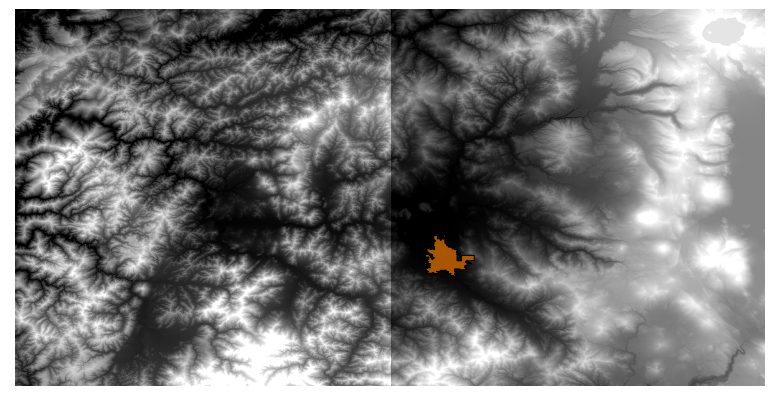
Estas capas tienen dos problemas:
Cubren un área que es demasiado grande para lo que queremos (estamos interesados en una región más pequeña alrededor del centro de la ciudad)
Están en dos archivos diferentes (los límites de la ciudad caen en una sola capa ráster, pero, como se ha dicho, queremos un área adicional a su alrededor).
Ambos se pueden resolver fácilmente con los geoalgoritmos adecuados.
Primero, creamos un rectángulo que define el área que queremos. Para hacerlo, creamos una capa que contiene el cuadro delimitador de la capa con los límites del área de la ciudad, y luego lo almacenamos en búfer, para tener una capa ráster que cubra un poco más de lo estrictamente necesario.
Para calcular el cuadro delimitador, podemos usar el algoritmo Polígono de extensión de capa
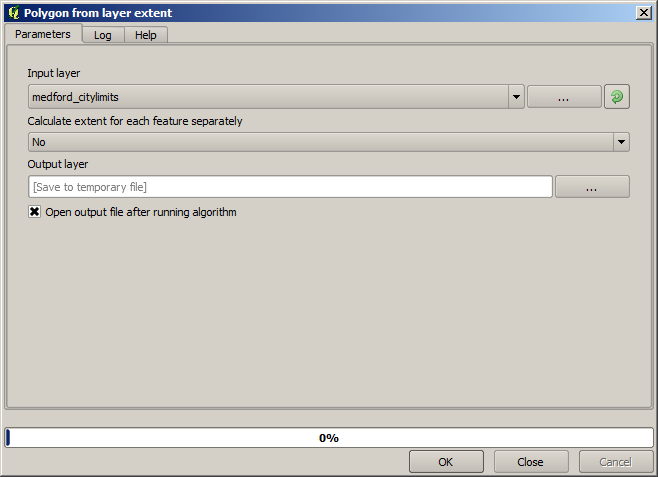
Para amortiguarlo, utilizamos el algoritmo Búfer de distancia fija, con los siguientes valores de parámetro.
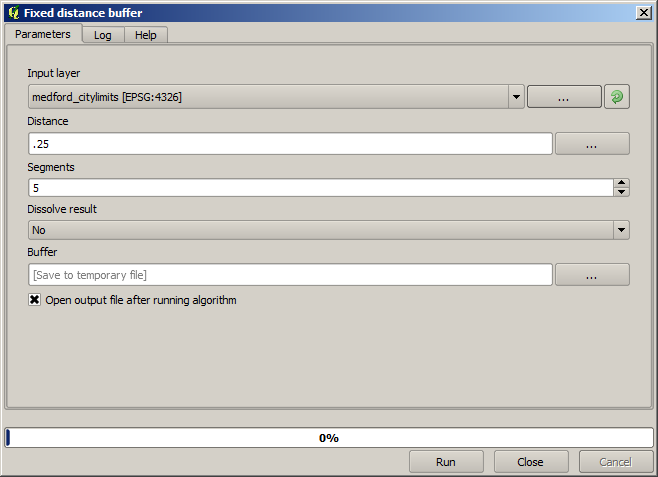
Advertencia
La sintaxis cambió en versiones recientes; establezca la distancia y vértice del arco a .25
Aquí está el cuadro delimitador resultante obtenido usando los parámetros que se muestran arriba
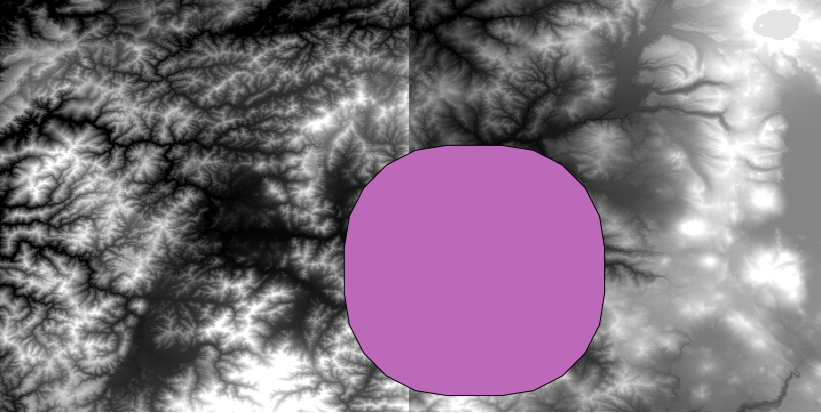
Es un cuadro redondeado, pero podemos obtener fácilmente el cuadro equivalente con ángulos cuadrados, ejecutando el algoritmo Polígono desde extensión de capa en él. Primero podríamos haber almacenado en búfer los límites de la ciudad y luego calcular el rectángulo de extensión, ahorrando un paso.
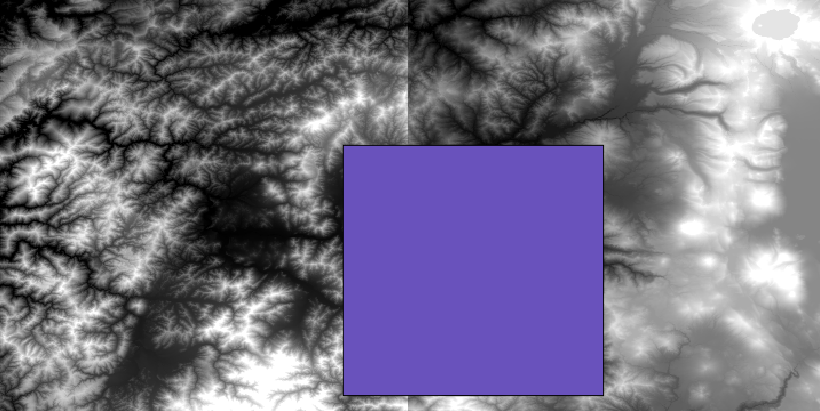
Notará que los rásteres tienen una proyección diferente a la del vector. Por lo tanto, deberíamos reproyectarlos antes de continuar, usando la herramienta Warp(reproject).
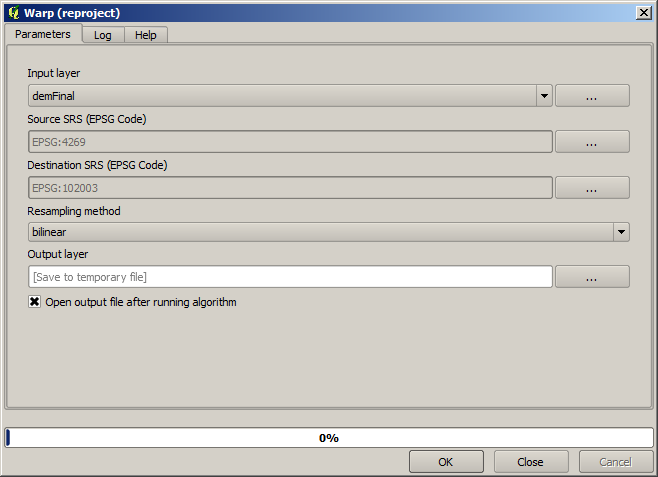
Nota
Las versiones recientes tienen una interfaz más compleja. Asegúrese de seleccionar al menos un método de compresión.
Con esta capa que contiene el cuadro delimitador de la capa ráster que queremos obtener, podemos recortar ambas capas ráster, usando el algoritmo Recortar ráster con polígono.
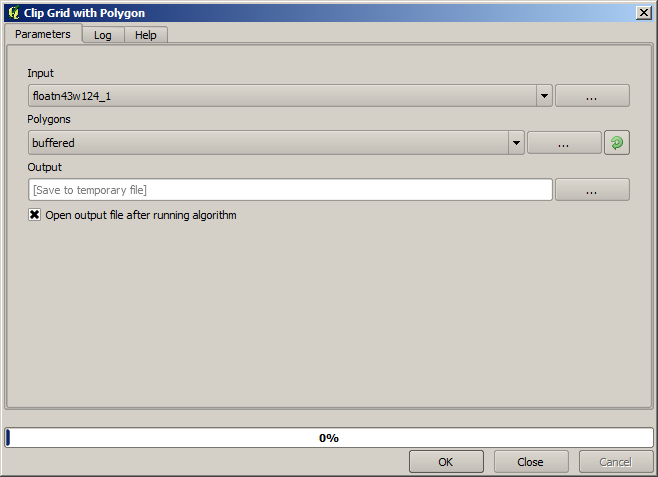
Una vez que se han recortado las capas, se pueden fusionar utilizando el algoritmo Mosaico de Capas ráster.
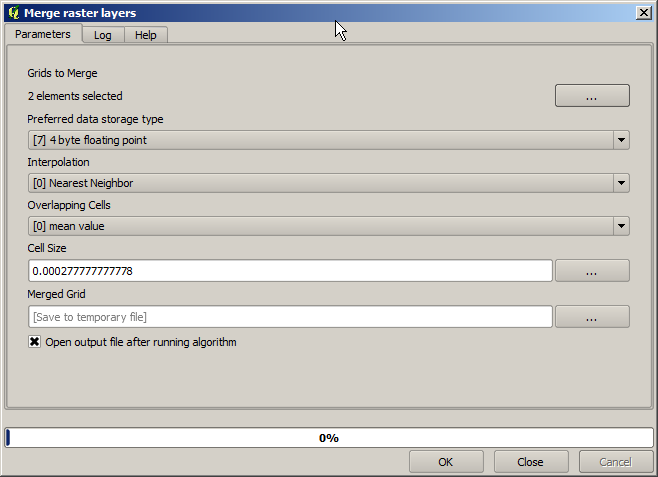
Nota
Puede ahorrar tiempo fusionando primero y luego recortando, y evitará llamar dos veces al algoritmo de recorte. Sin embargo, si hay varias capas para fusionar y tienen un tamaño bastante grande, terminará con una capa más grande que luego puede ser difícil de procesar. En ese caso, es posible que tenga que llamar al algoritmo de recorte varias veces, lo que puede llevar mucho tiempo, pero no se preocupe, pronto veremos que hay algunas herramientas adicionales para automatizar esa operación. En este ejemplo, solo tenemos dos capas, por lo que no debería preocuparse por eso ahora.
Con eso, obtenemos el MDE final que queremos.
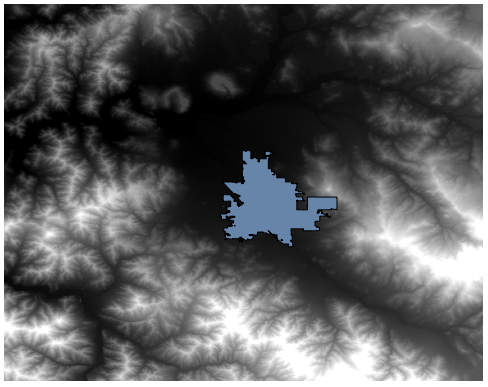
Ahora es el momento de calcular la capa de pendiente.
Una capa de pendiente se puede calcular con el algoritmo Pendiente, Aspecto, Curvatura, pero el MDE obtenido en el último paso no es adecuado como entrada, ya que los valores de elevación están en metros pero el tamaño de celda no se expresa en metros (la capa usa un SRC con coordenadas geográficas). Se necesita una reproyección. Para reproyectar una capa ráster, el algoritmo Warp (reproyectar) se puede usar nuevamente. Reproyectamos en un SRC con metros como unidades (por ejemplo, 3857), para que luego podamos calcular correctamente la pendiente, ya sea con SAGA o GDAL.
Con el nuevo MDE, ahora se puede calcular la pendiente.
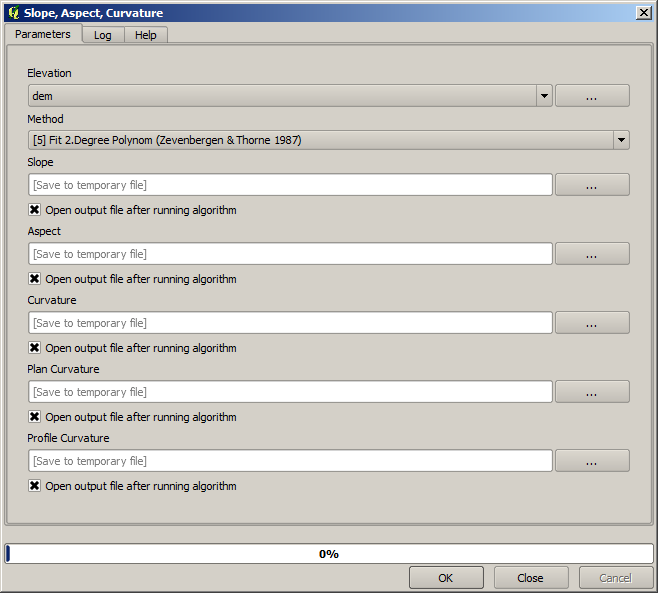
Y aquí está la capa de pendiente resultante.
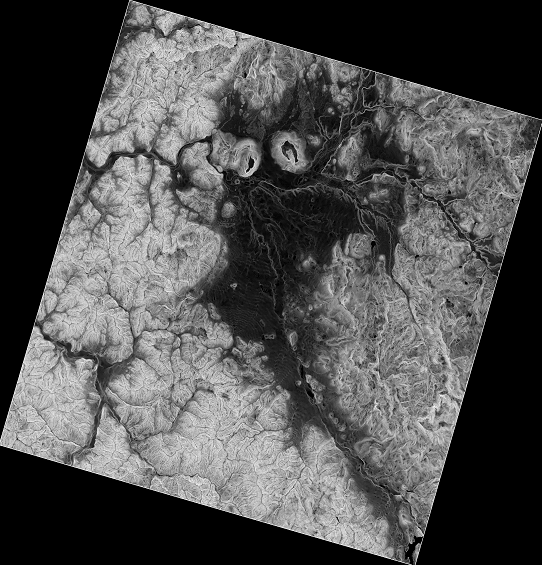
La pendiente producida por el algoritmo Pendiente, Aspecto, Curvatura se puede expresar en grados o radianes; Los grados son una unidad más práctica y común. En caso de que lo hayas calculado en radianes, el algoritmo Conversiones métricas nos ayudará a hacer la conversión (pero en caso de que no supieras que existía el algoritmo, puedes usar la calculadora ráster que ya hemos usado).
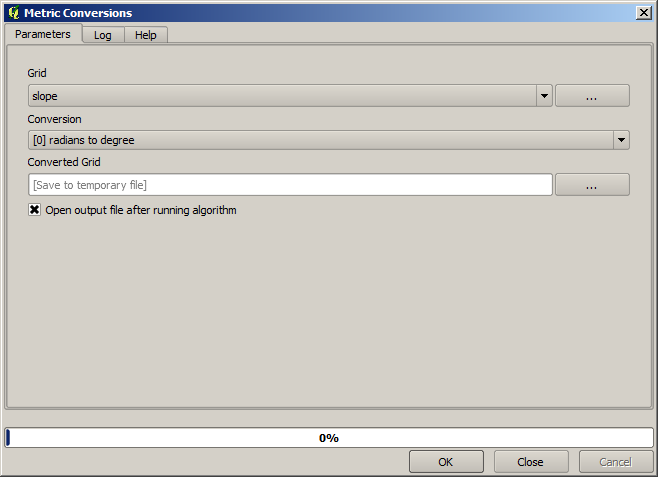
Al volver a proyectar la capa de pendiente convertida con la Reproyectar capa ráster, obtenemos la capa final que queríamos.
Advertencia
todo: Agregar imagen
Los procesos de reproyección pueden haber causado que la capa final contenga datos fuera del cuadro delimitador que calculamos en uno de los primeros pasos. Esto se puede solucionar recortándolo de nuevo, como hicimos para obtener el MDE base.